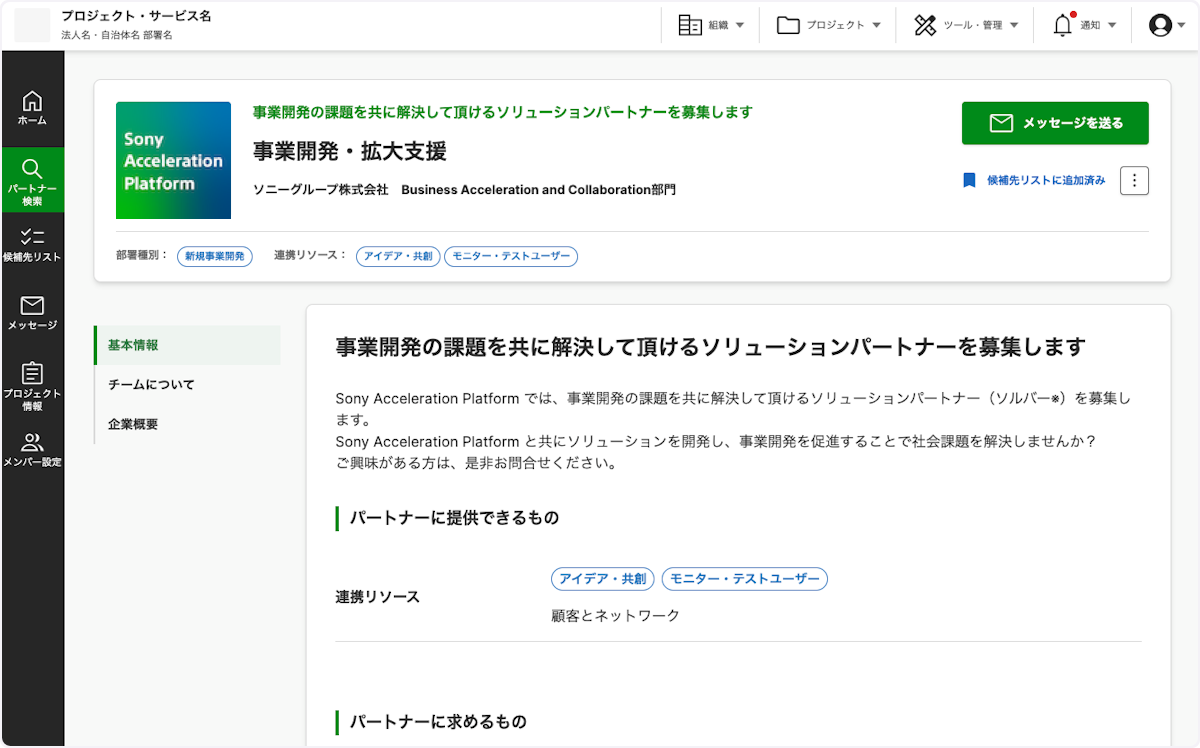オンラインマニュアル
5. 候補先リストの使い方
5.1. 候補先リストとは
候補先リストとは、気になる候補先をブックマークし、比較検討するための機能です。 パートナー検索で気になるプロジェクトが見つかったら、[候補先リストに保存]をクリックしてください。 候補先リストに保存したプロジェクトの情報が更新されると、自組織のプロジェクトメンバーに通知されます。
5.2. 気になる候補先を保存する方法
1. 検索結果表示
パートナー検索で検索結果を表示します。
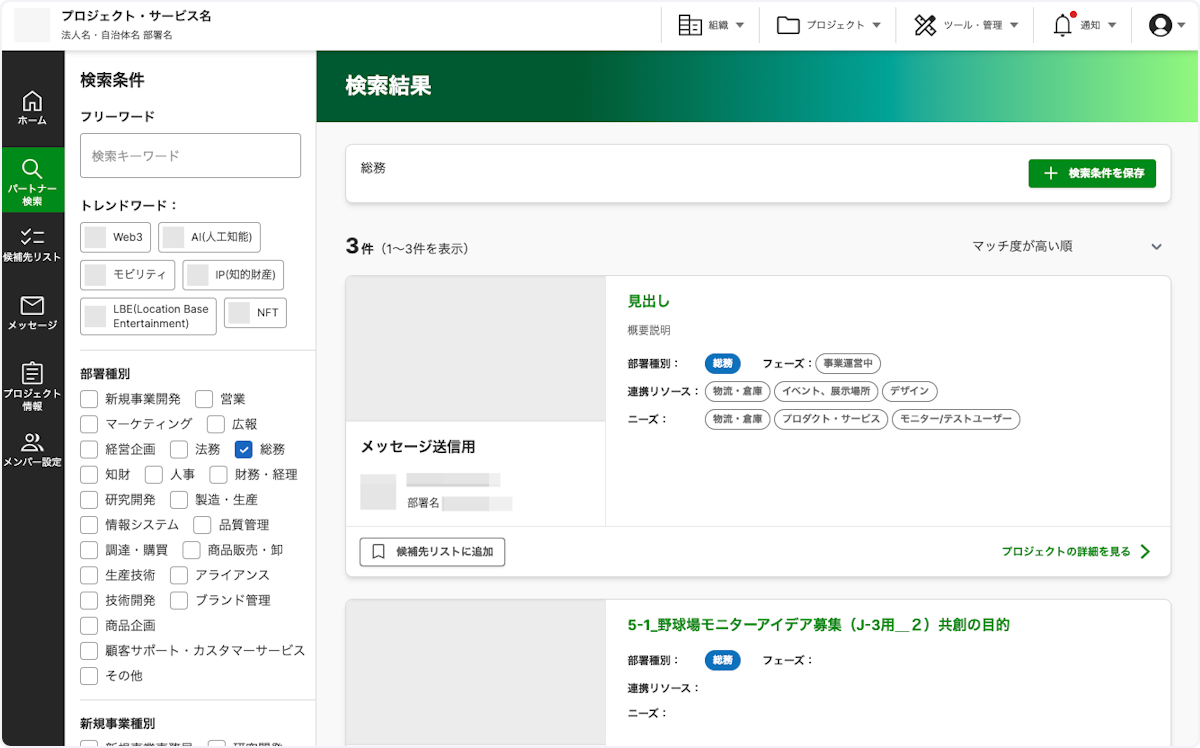
2. 「候補先リストに追加」をクリックする
検索結果表示画面を開きます。
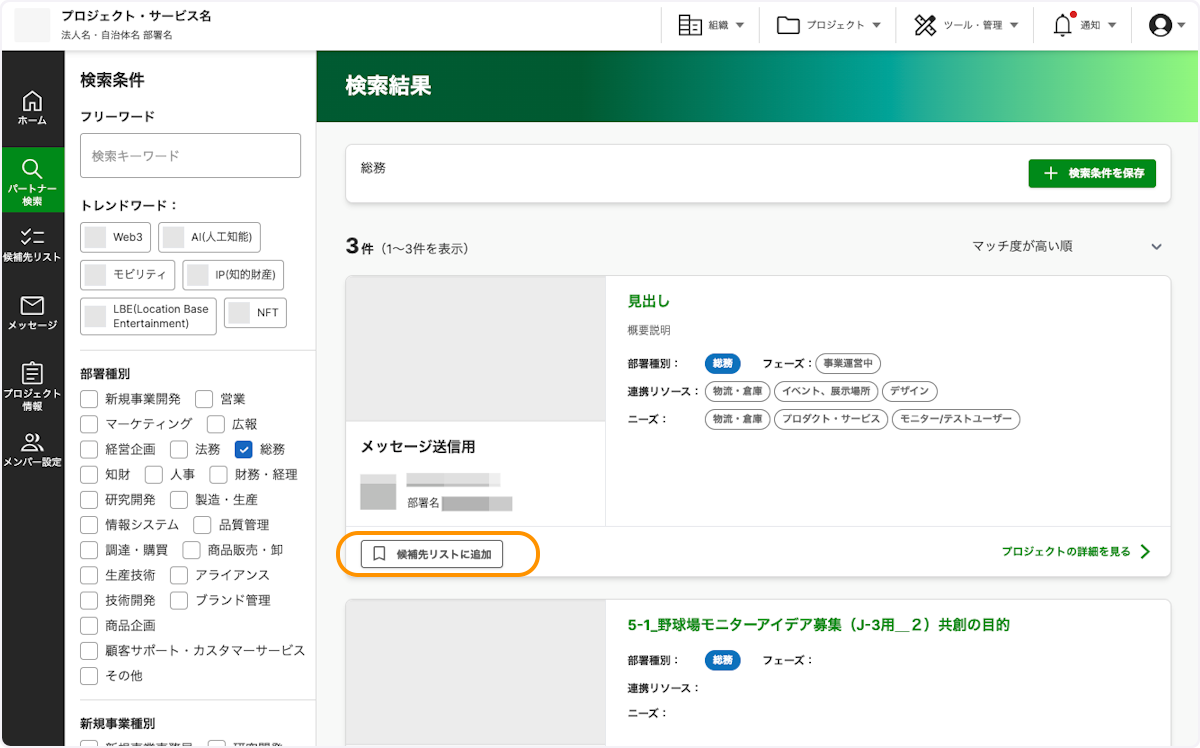
3. ランク・メモを入力する
入力したランクやメモは、保存後、候補先リストで確認できます。
候補先には公開されませんので、プロジェクト内での検討にご活用ください。入力しなくても保存できます。
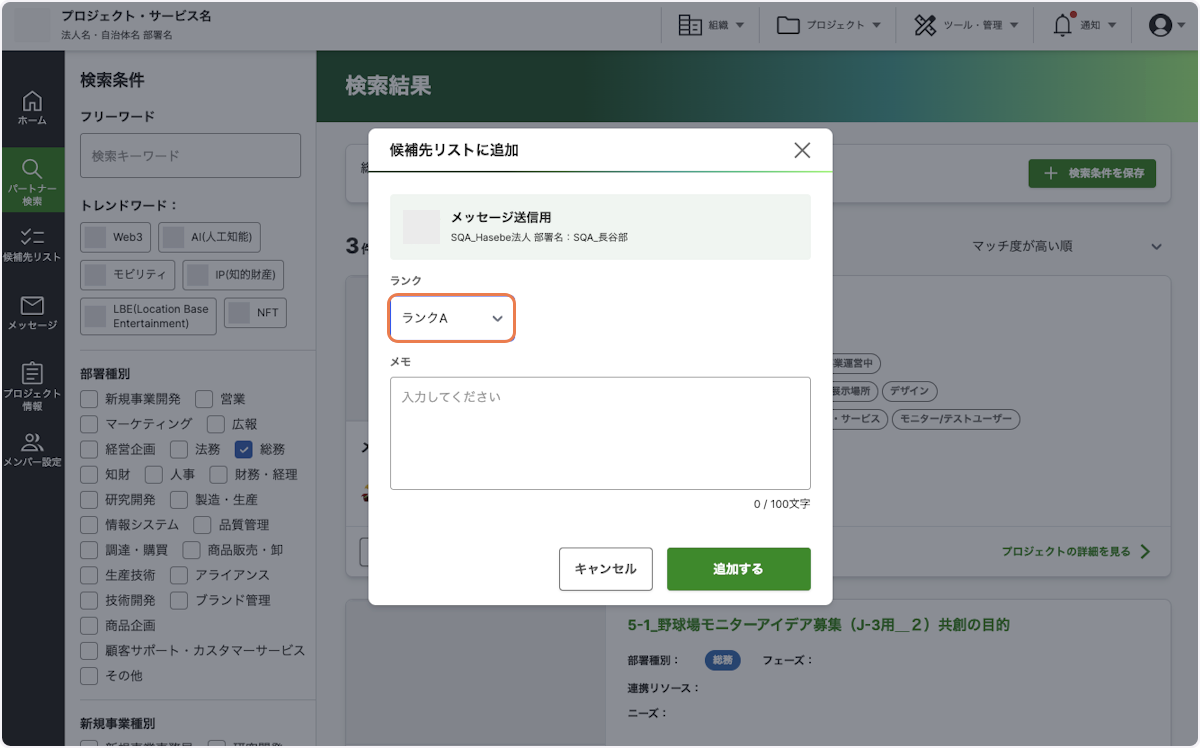
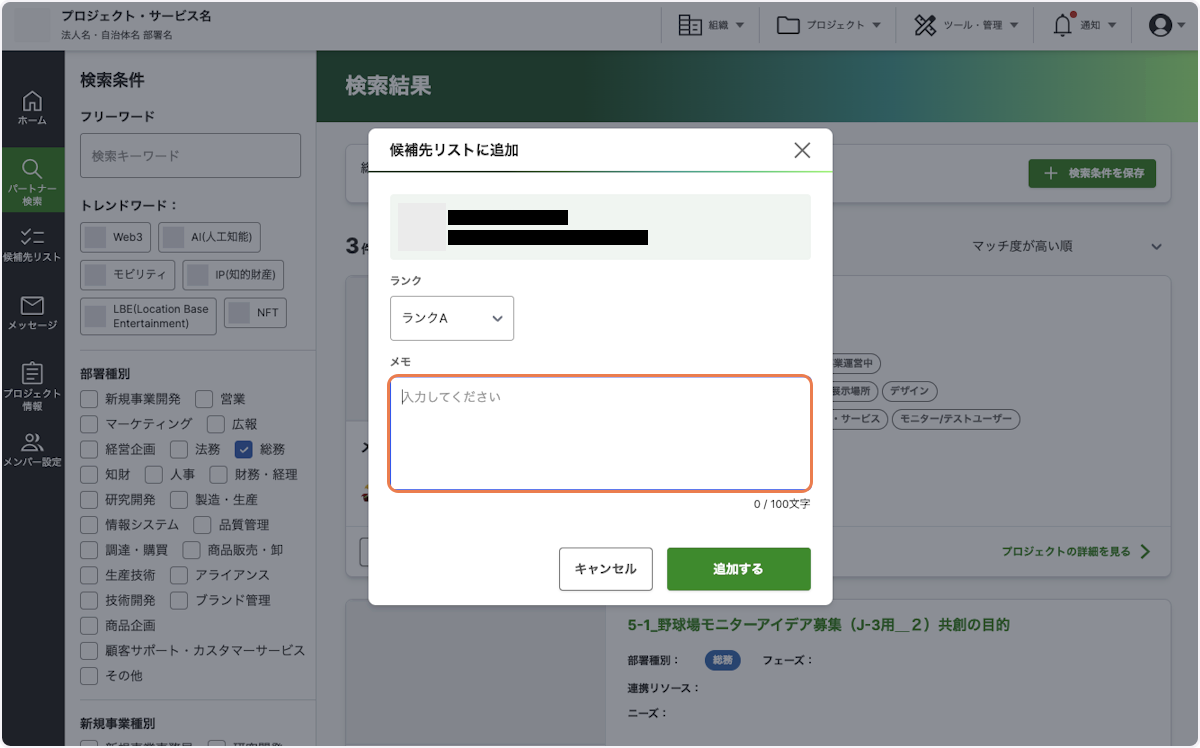
4. 「追加する」をクリックする
候補先リストに保存されます。
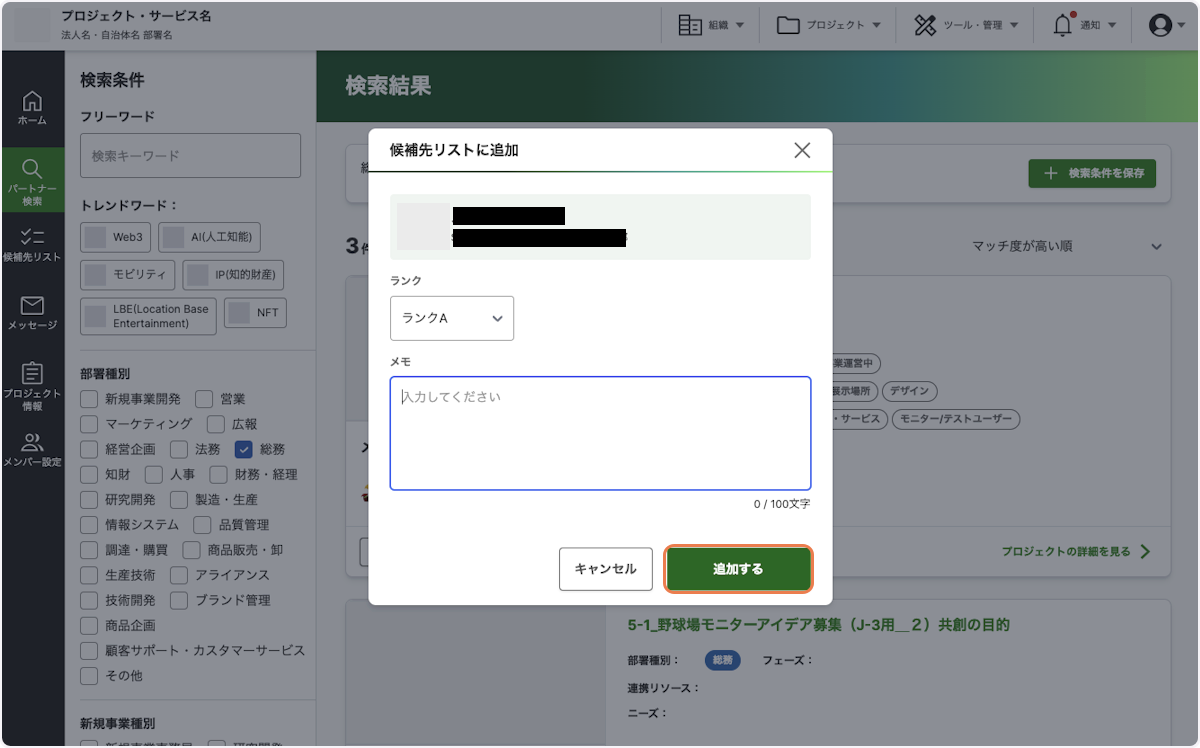
5.3. 候補先リストを確認する
1. サイドナビゲーションの「候補先リスト」をクリックする
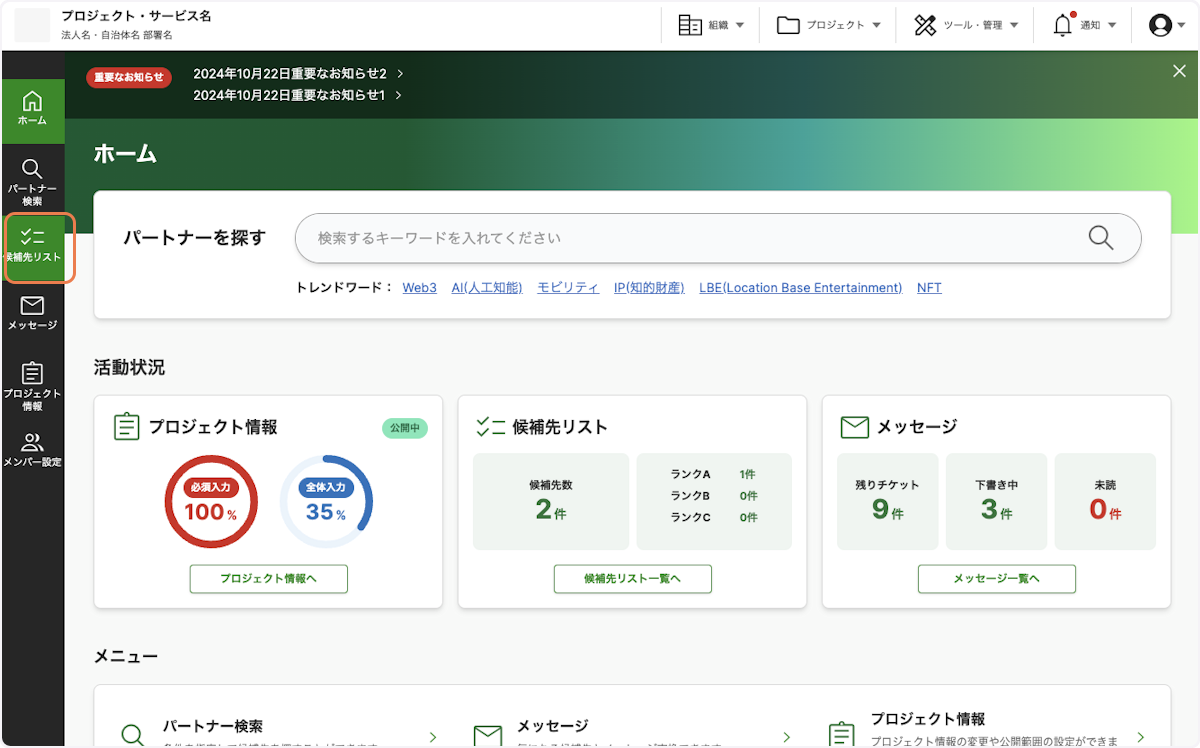
2. 候補先リストが開く
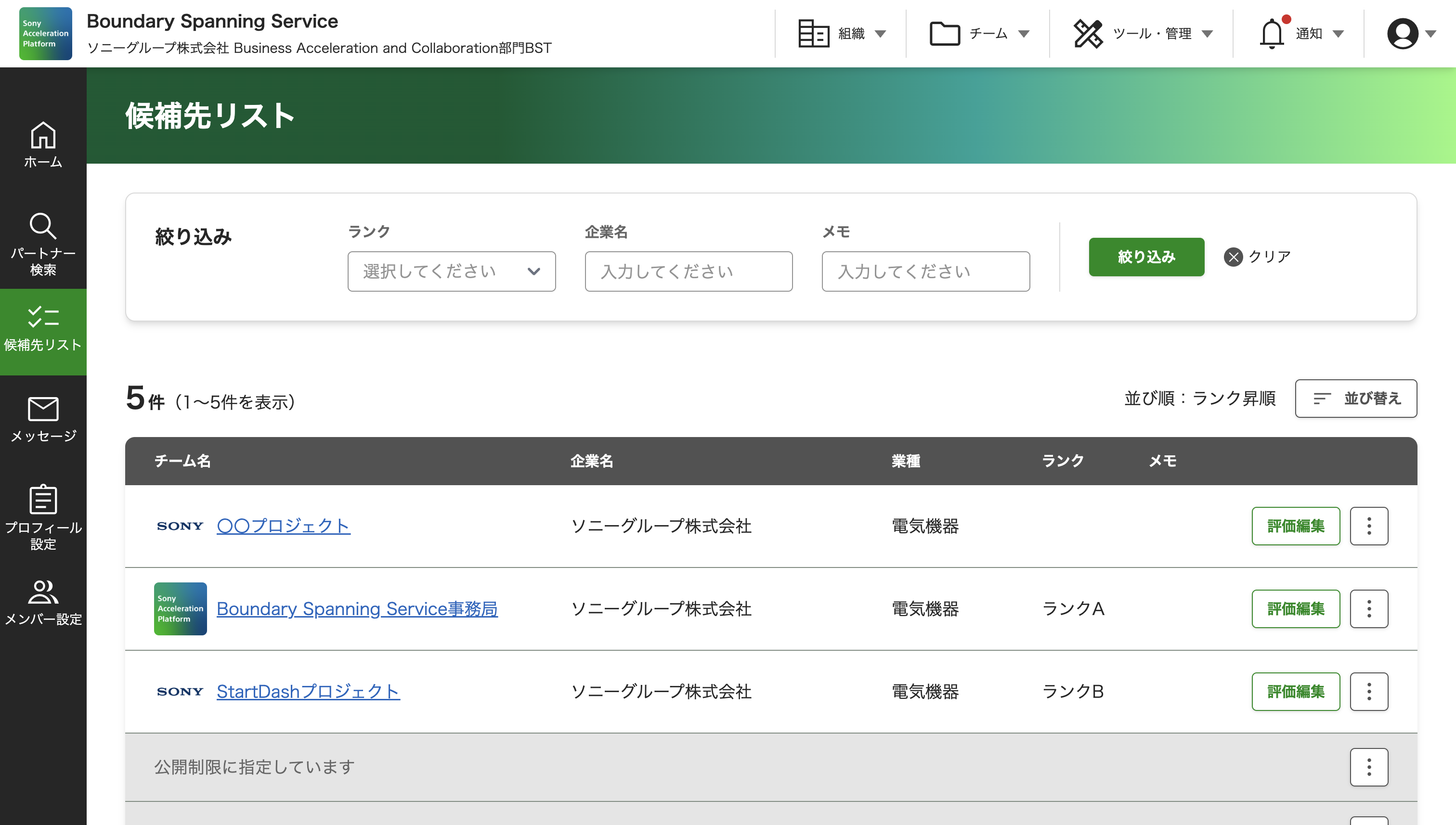
5.4. 候補先ごとにメモを記入する
候補先にランクやメモを記入して、プロジェクトメンバーで共有することができます。 入力したランクやメモは、相手先には公開されませんので、メンバー内でのショートリストやロングリストの作成にご利用ください。
1. 「評価編集」をクリックする
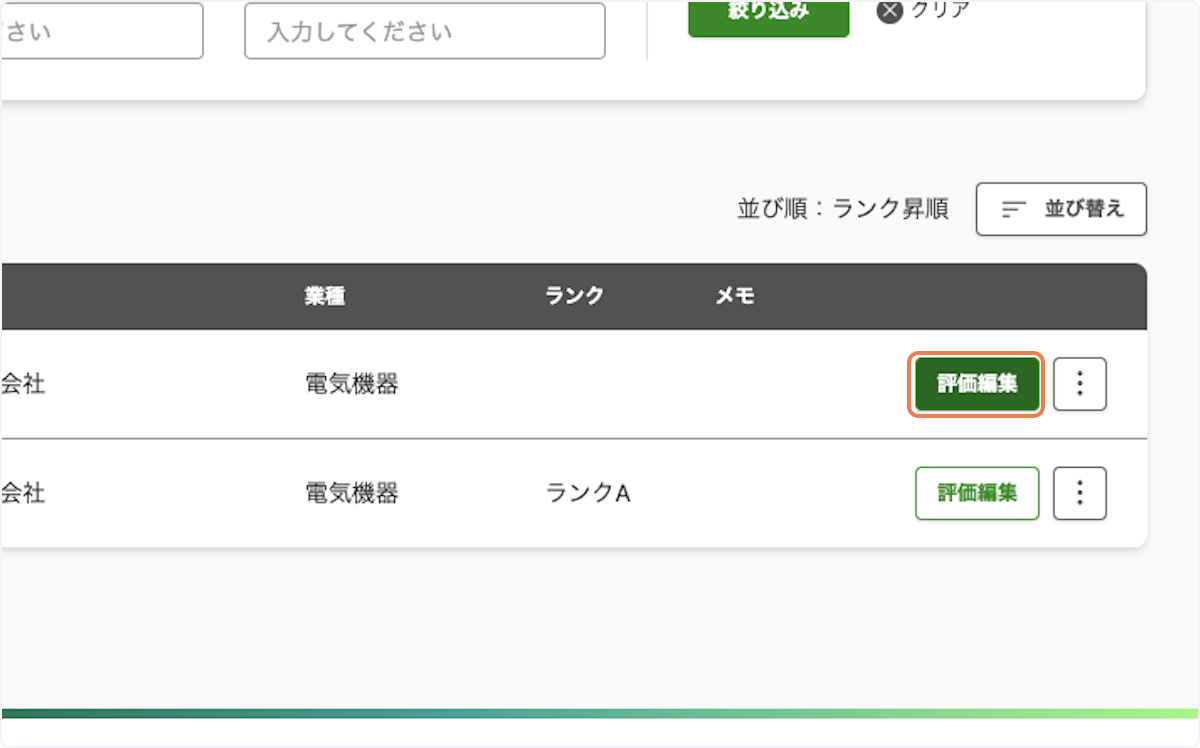
2. ランク・メモを入力する
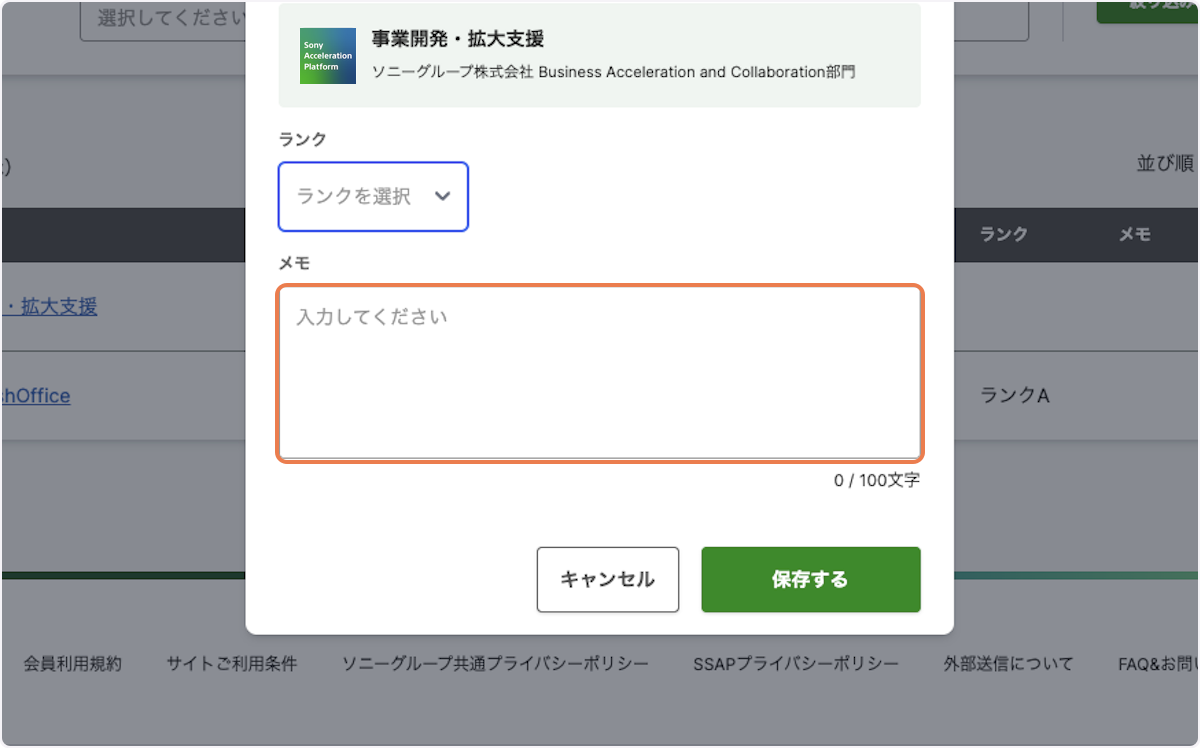
3. 「保存する」をクリックする
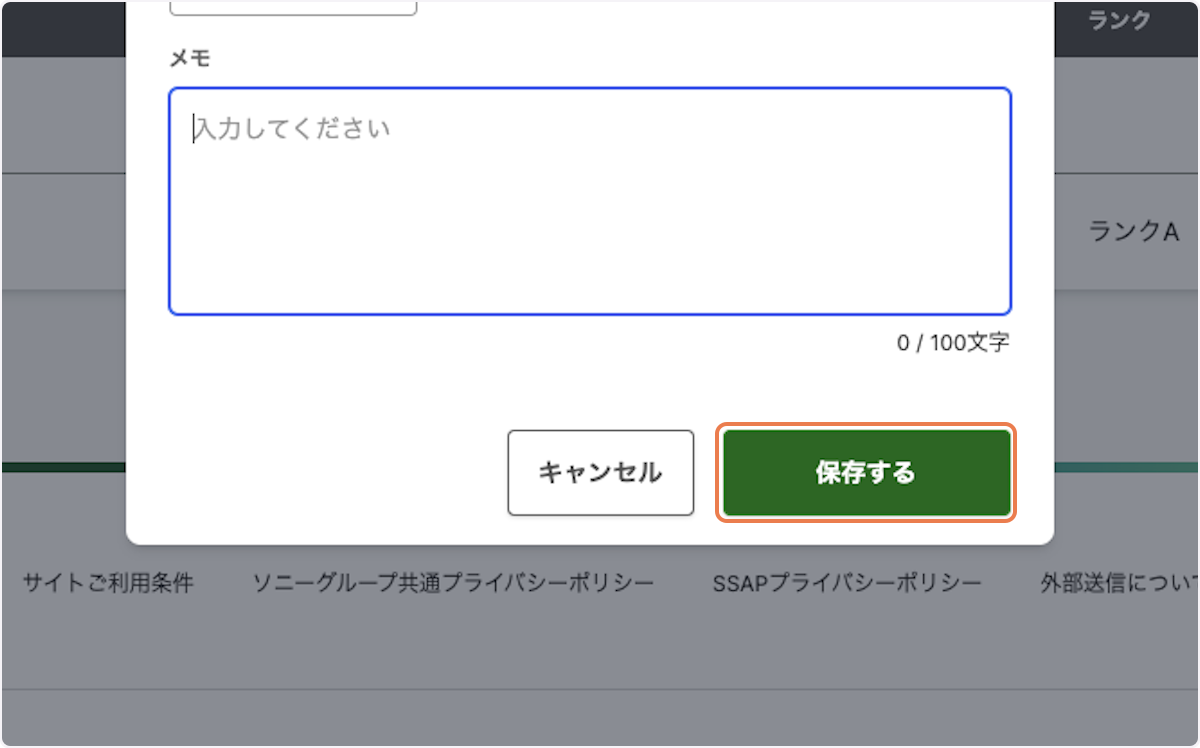
5.5. 候補先を削除する
1. 候補先の3点メニューをクリックする
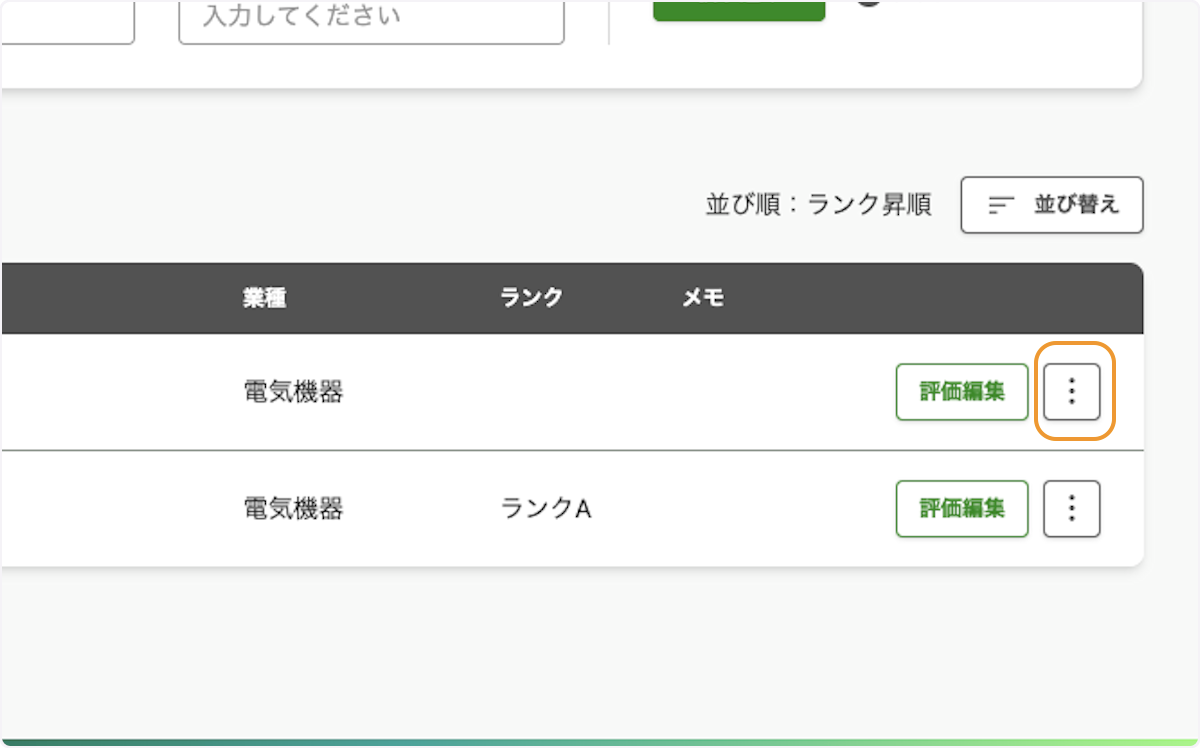
2. 「削除」をクリックする
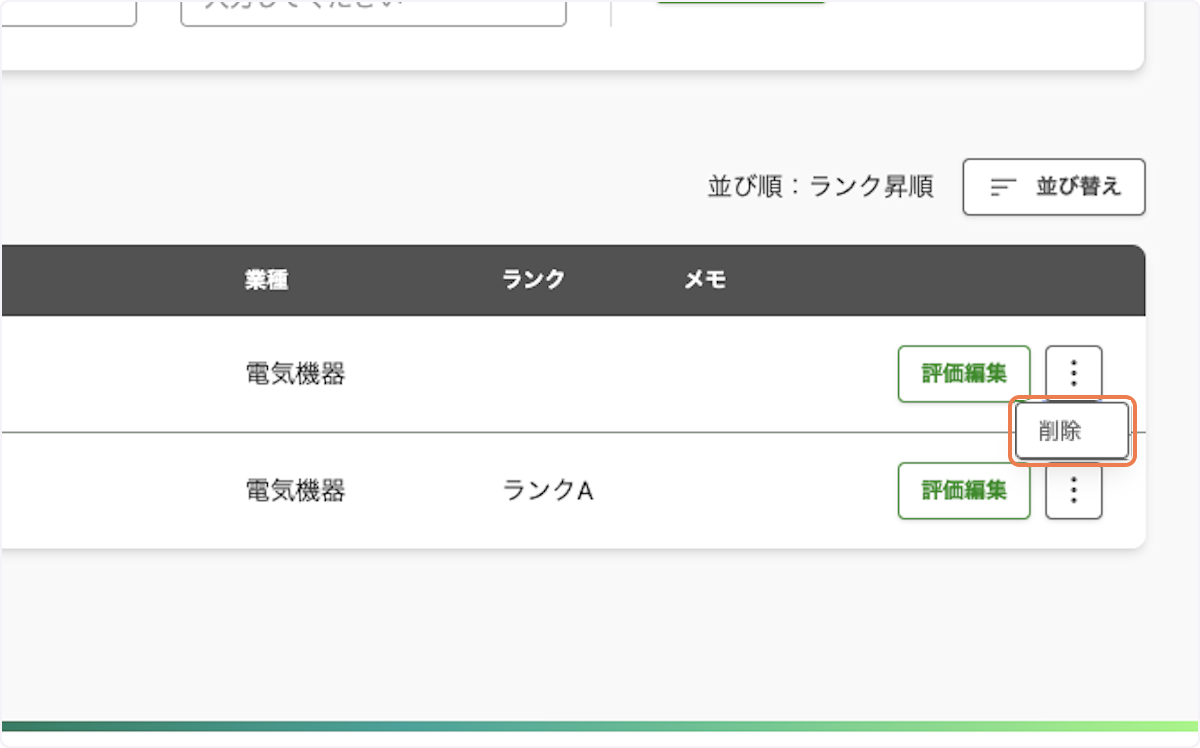
3. 「削除する」をクリックする
削除したデータは元に戻せません。
再度、同じ候補先を候補リストに追加したい場合は、パートナー検索結果から追加してください。
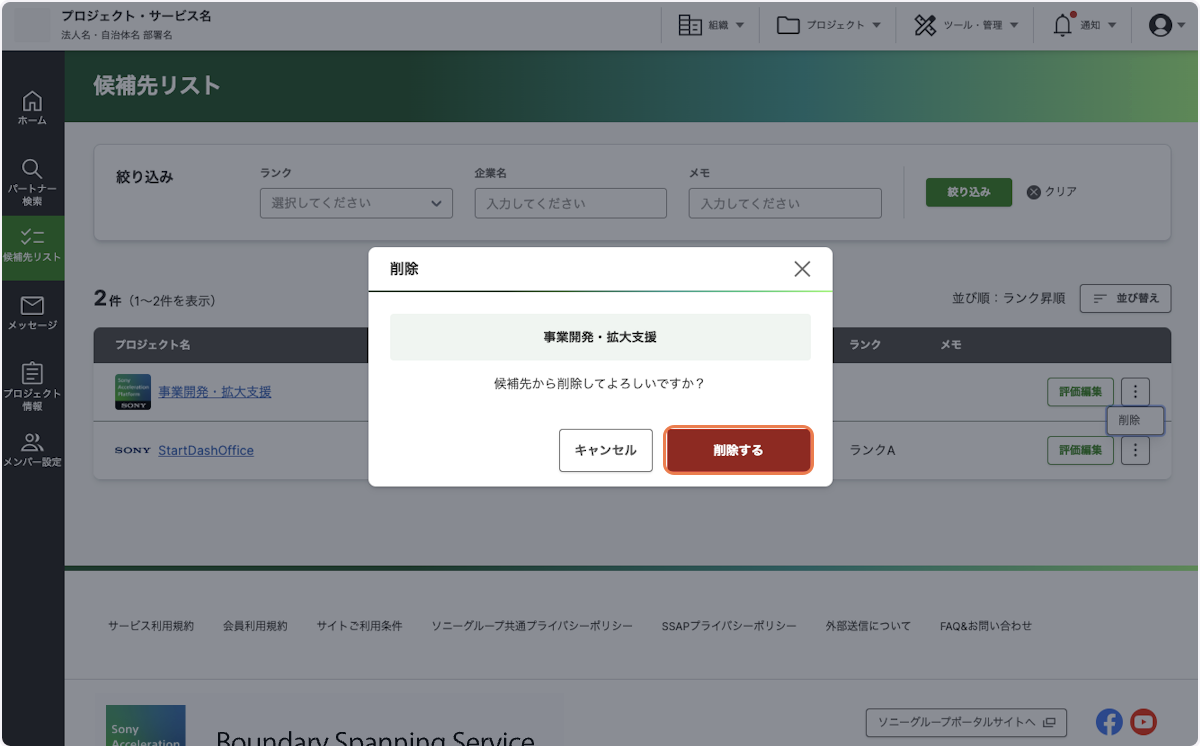
5.6. Tips 候補先リストの便利な機能
絞り込み機能
候補先の件数が増えてきたら、絞り込み機能もご活用ください。
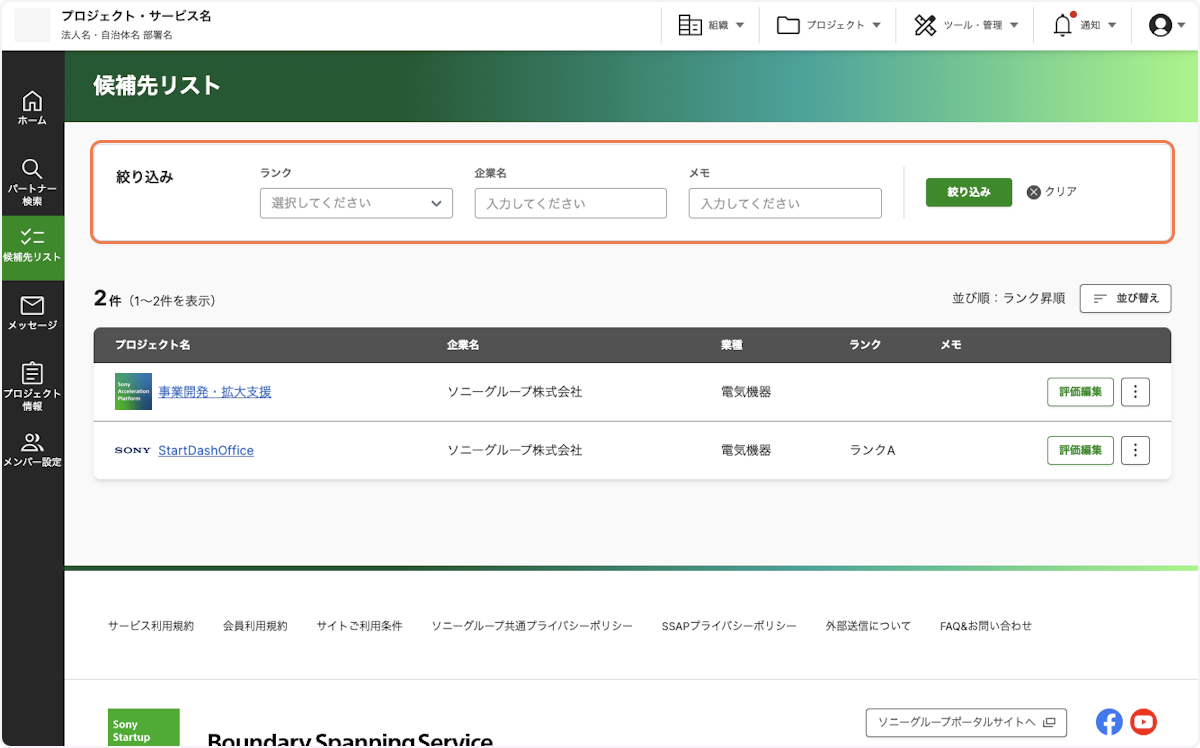
条件を入力して「絞り込み」をクリックすると、条件に該当する候補先のみが表示されます。
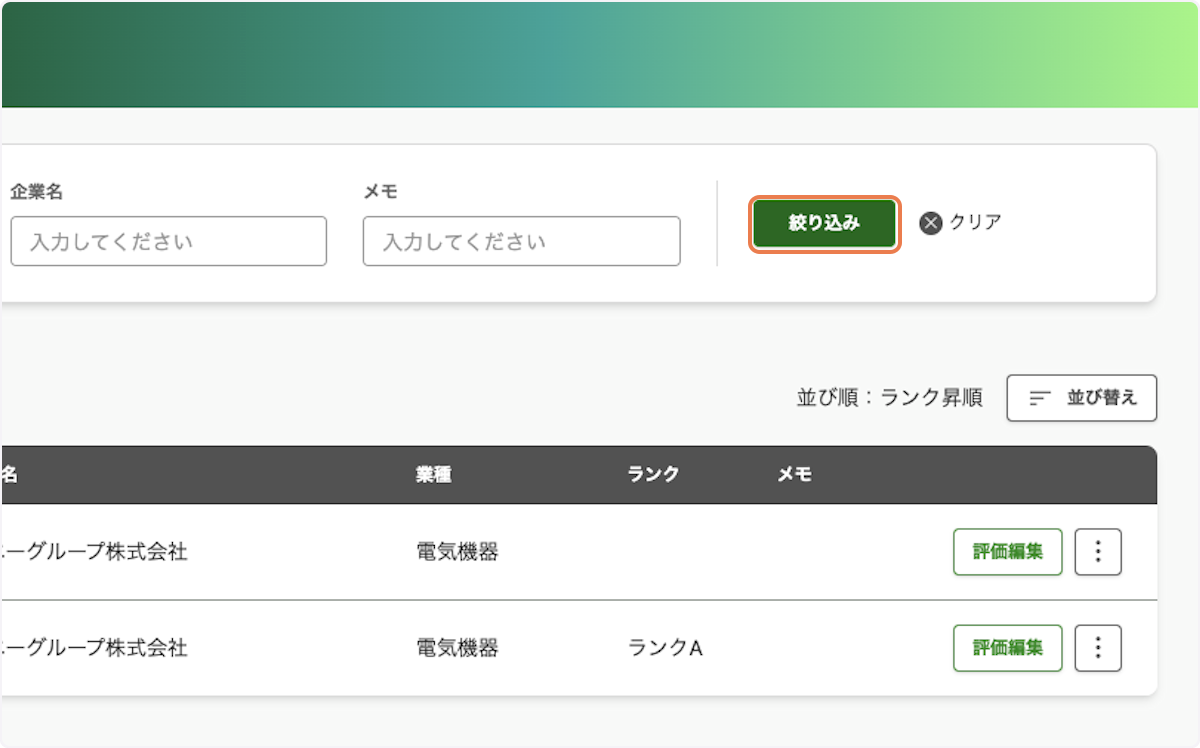
候補先のプロジェクト情報の確認
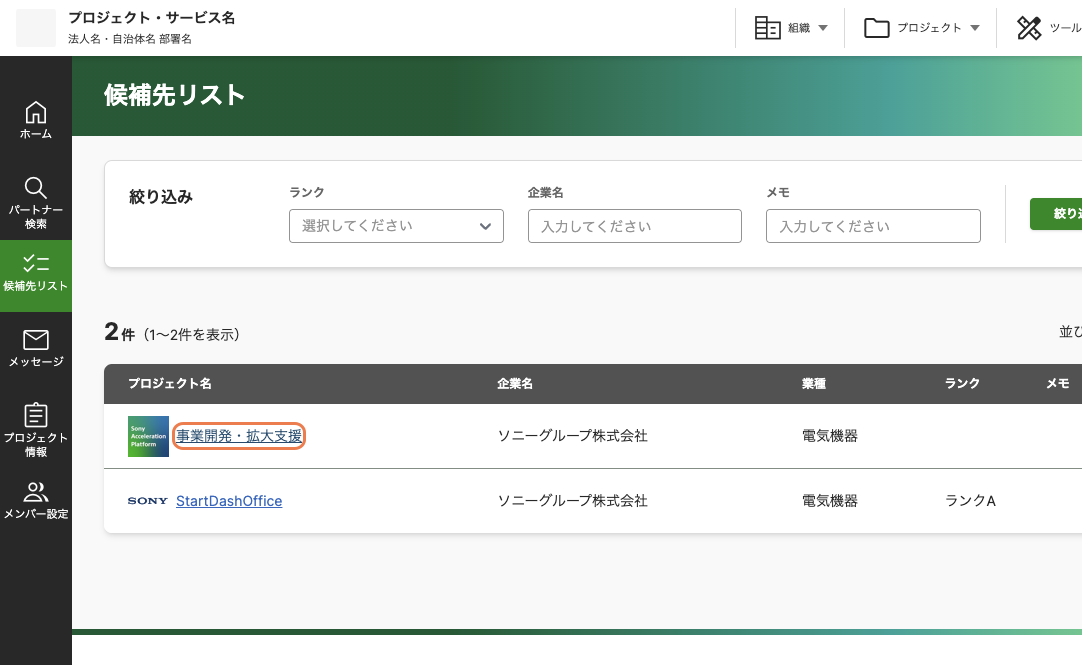
保存したプロジェクトのプロジェクト名をクリックすると、候補先のプロジェクト情報の詳細ページが表示されます。